Tabel dibawah ini merupakan spesifikasi hardware minimum yang dibutuhkan untuk
menginstall Windows Server 2003.
Versi 2003 | CPU | RAM | Max RAM | Processor |
Web Edition | 550 Mhz | 256 Mb | 2 Gb | 1 s/d 2 |
Standard Edition | 550 Mhz | 256 Mb | 4 Gb | 1 s/d 2 |
Enterprise Edition | 733 Mhz | 256 Mb | 32 s/d 64 Gb* | 8 |
Datacenter Edition | 733 Mhz | 1 Gb | 64 s/d 512 Gb* | 8 s/d 32 |
Bila spesifikasi hardware tersebut telah dipenuhi, maka kita siap menginstall sistem
operasi ini.
a. Settinglah BIOS anda agar pertama kali booting ke CDRom, setelah itu masukkan CD Windows Server 2003.
b. Setelah itu akan muncul tampilan seperti ini :
Gambar di atas merupakan suatu pernyataan perjanjian, tekan tombol F8 bila kita telah selesai membaca atau menyetujui isi perjanjian tersebut.
c. Berikutnya kita akan memilih partisi untuk menjadi tempat file sistem dari Windows Server 2003.
d. Gambar dibawah ini merupakan pilihan format untuk sistem operasi yang akan di install. Dalam hal ini sebaiknya anda memilih untuk memformat dengan file system NTFS. Karena apabila kita memformat dengan file sistem FAT maka kita tidak dapat
menginstall active directory.
f. Lalu anda akan diminta untuk mengisi nama anda dan organisasi tempat anda menginstall.
g. Setelah itu anda diminta untuk mengisi product key atau serial number dari cd instalasi windows 2003 server.
h. Proses instalasi seperti pada gambar dibawah ini meminta anda untuk memilih mode lisensi bagi server anda.
Lisensi Per Server artinya bila anda mempunyai sepuluh server dengan satu user maka anda membutuhkan sepuluh lisensi untuk melakukan koneksi ke masing-masing server.
Lisensi Per User artinya bila anda mempunyai sepuluh server dengan satu user maka anda hanya membutuhkan satu lisensi untuk melakukan koneksi ke masing-masing server.
i. Setelah memilih mode lisensi anda diharuskan untuk mengisi nama komputer dan password administrator.
Setelah mengklik tombol next anda pasti terkejut ketika muncul peringatan untuk pemilihan huruf pada password administrator. Peringatan ini bermaksud agar anda berhati-hati pada pemilihan kata pada password administrator karena administrator merupakan user yang mempunyai hak yang istimewa.
j. Selanjutnya anda akan diminta untuk mensetting tanggal, waktu dan zona waktu ditempat anda berada.
k. Proses selanjutnya adalah mensetting pilihan networking, disini opsional anda ingin memilih typical setting apabila anda akan menyetting jaringan anda setelah installasi apabila anda memilih custom setting berarti anda akan menyetting jaringa anda pada saat itu juga.
Dalam Tutorial ini akan penulis akan memakai Typical setitng yang berarti penulis akan menyetting jaringannya pada saat installasi selesai.
l. Kemudian kita akan diminta untuk memilih apakah computer kita akan membuat workgroup atau akan menjadi member dari suatu domain. Karena kita akan membuat suatu domain baru maka biarkan windows server 2003 ini menjadi member WORKGROUP terlebih dahulu.
m. Selamat anda telah menyelesaikan proses penginstallan windows server 2003.
SEMOGA BERMANFAAT DAN TERIMA KASIH ATAS KUNJUNGANNYA.







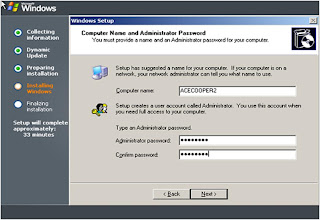




bisa minta sn yg full?
BalasHapus